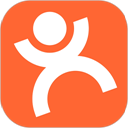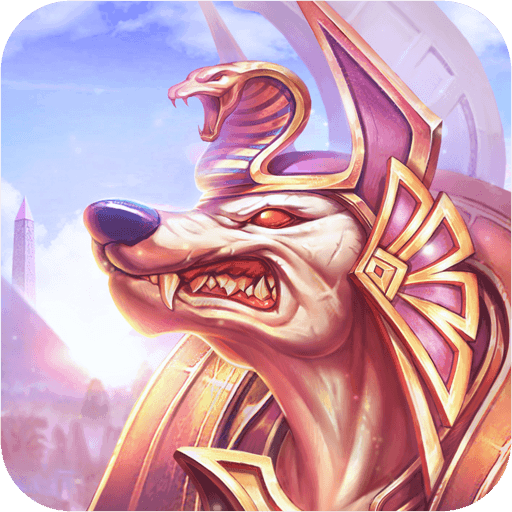PS能做的字体,其实很多在PPT中都能做,很多用户虽然掌握了PPT是怎么使用的,但是如何做出好看的PPT就不知道了。这一次继续由PC9软件园给大家带来PPT中的字体系列教程,PPT制作文字倒影效果方法,感兴趣的用户,可看看,并学习一下。
1、分别输入字母
把PPT背景,设置一个比较容易引起对比的颜色,比如说:灰褐色,利用文本框工具,分别输入:S H I N E 几个英文字体,设置成:Arial Black 字体,大小为:96,所给参数,大家可以自行设置,仅供参考;

2、将图片拆分到字体上
区分好图层,插入一张位于 S 字母底层的图片,然后利用合并形状下的,拆分工具,拆分之前,先选中图片,再按住 Ctrl ,并且选择 S 字母,来进行拆分;

拆分形状完成后,删除图片,就初步得到我们想要的效果了;

使用以上方法,把剩余的字母:H、I、N、E,都制作好,然后点击PPT右上角的对齐;

3、批量设置字母阴影
一次性选中所有的字母,然后点击:绘图工具 - 形状效果 - 阴影 - 选择第一个外部阴影效果;

4、批量设置字体倒影
一次性选中所有的字母,然后点击:绘图工具 - 形状效果 - 阴影下的映像 - 选择第一个外部映像变体;

最终出来的效果会是这样的;

按照这篇文章的方法教程操作,你们也能够做出好看的字体图形倒影效果,走过路过的,不要错过这篇文章,喜欢的话,还可以收藏一下。最后同样希望大家多关注PC9软件园,这里每天会定时更新软件应用信息和各类热门资讯。